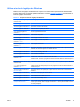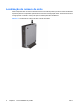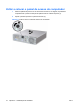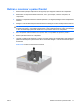Hardware Reference Guide - dc7900 Ultra-slim Desktop Model
Utilizar a tecla do logótipo do Windows
Utilize a tecla do logótipo do Windows em conjunto com outras teclas para executar determinadas
funções disponíveis no sistema operativo Windows. Consulte
Teclado na página 4 para identificar a
tecla do logótipo do Windows.
Tabela 1-4 Funções da tecla do logótipo do Windows
As funções que se seguem para a tecla do logótipo do Windows estão disponíveis no Microsoft Windows XP e no Microsoft
Windows Vista.
Tecla do logótipo do Windows
Apresenta ou oculta o menu Iniciar
Tecla do logótipo do Windows + d Apresenta o ambiente de trabalho
Tecla do logótipo do Windows + m Minimiza todas as aplicações abertas
Shift + tecla do logótipo do
Windows + m
Anula a opção Minimizar todas
Tecla do logótipo do Windows + e Inicia O meu computador
Tecla do logótipo do Windows + f Inicia a opção Localizar documento
Tecla do logótipo do
Windows + Ctrl + f
Inicia a opção Localizar computador
Tecla do logótipo do
Windows + F1
Inicia a ajuda do Windows
Tecla do logótipo do Windows + l Bloqueia o computador, se este estiver ligado a um domínio de rede ou permite mudar de
utilizador, se não estiver ligado a um domínio de rede
Tecla do logótipo do Windows + r Inicia a caixa de diálogo Executar
Tecla do logótipo do Windows + u Inicia o Gestor de utilitários
Tecla do logótipo do
Windows + Tab
Windows XP - Percorre os botões da barra de tarefas
Windows Vista - Percorre os programas na barra de tarefas utilizando o Windows Flip 3-D
Além das funções da tecla do logótipo do Windows acima descritas, estão ainda disponíveis as seguintes funções no Microsoft
Windows Vista.
Ctrl + Tecla do logótipo do
Windows + Tab
Utilize as teclas das setas para percorrer os programas na barra de tarefas utilizando o
Windows Flip 3-D
Tecla do logótipo do Windows +
Barra de espaço
Apresenta todas as mini-aplicações na parte da frente e selecciona a barra lateral do
Windows
Tecla do logótipo do Windows + g Percorre as mini-aplicações da barra lateral
Tecla do logótipo do Windows + u Inicia o Centro de Facilidade de Acesso
Tecla do logótipo do Windows + x Inicia o Windows Mobility Center
Tecla do logótipo do Windows +
qualquer tecla numérica
Inicia o atalho de Iniciação Rápida que se encontra na posição que corresponde ao
número (por exemplo, tecla do logótipo do Windows + 1 inicia o primeiro atalho no menu
de Iniciação Rápida)
PTPT Teclado 5